整理时,发现一台吃灰闲置挺久的X201(老婆用机),想到毕竟机器的配置和性能还是可以的,折腾下变成虚拟的服务器,发挥下它的余热吧。
之前的虚拟服务一直都是用 Proxmox VE,这次就用下一直想玩的 Unraid 试试,看看是否如网上说的那么神。
说干就干,搜索一下,自己边看文章,终于秒懂级的一次点亮
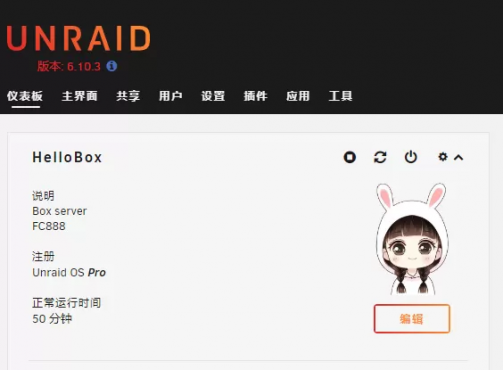
安装必备
- 主机一台
- 4G的U盘一个(需要品牌的,据说杂牌可能没有GUID,那就没得搞)
- 下载Unraid.USB.Creator,主要查看U盘GUID而已
下载链接:https://pan.baidu.com/s/1IjE4AN4aOupNLWLnASWPpg?pwd=wsm2
提取码:wsm2 - 下载Unraid开心版6.10.3包
下载链接:https://pan.baidu.com/s/15mFJKBSrKGIyWU0pe0-9PA?pwd=agjv
提取码:agjv
解压密码:boxmoe.com
东西备齐了就安装了
- 首先解压Unraid开心版6.10.3 ,下载上面的压缩包会得到两个文件夹
- 第一个文件夹
crack - 第二个文件夹
unRAIDServer-6.10.3-x86_64
第一步修改GUID
crack文件夹
里面有一个 GO 和 key 文件
用文本编辑软件打开修改GO文件里的UNRAID_GUID为你的U盘GUID,第一步必须修改的GUID就完成了
U盘GUID查看就打开下载的Unraid.USB.Creator,打开的时候就会显示出来了
如图:
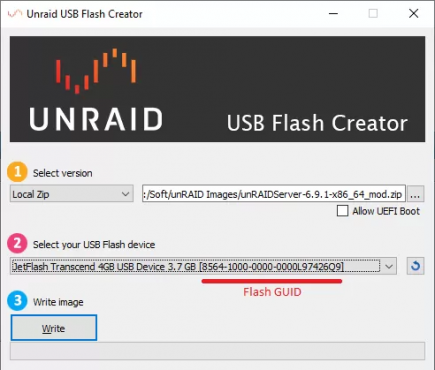
第二步替换文件
将修改好的 GO 和 key 文件复制覆盖到 unRAIDServer-6.10.3-x86_64/config/ 里就好了
第三步,格式化U盘和复制文件进去
1.格式化U盘,并命名U盘为 UNRAID 必须是大写
2.将unRAIDServer-6.10.3-x86_64里的文件复制到U盘根目录就行
3.运行U盘文件里的 make_bootable.bat 脚本,按Y。 完成后就可以开始安装了
最后一步
1.将做好的U盘插入要安装的主机,然后启动主机,(建议进入bios里设置下优先启动盘为U盘)
2.启动过程中啥都不需要管,加载完成后会在最下面出现一个局域网IP地址。
3.获得IP地址后在另外台同局域网下的电脑或者手机浏览器输入IP地址访问,就会直接进入设置密码。到这里就已经完成了安装